有朋友自己選了xpsp3下載,想自己重裝xpsp3,但是不想還錢買光盤重裝係統,正好手上有個u盤,所以想嚐試u盤重裝係統。下麵小編就跟大家說說xpsp3重裝係統的方法,有需要的用戶可以作個參考。
xpsp3重裝係統的方法:
1、將u教授啟動u盤插入到電腦USB插口把事先準備好的Ghost XP係統鏡像文件複製到u盤“GHO”文件夾裏麵;如下圖所示
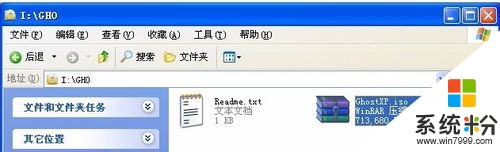
2、重啟電腦(重啟的時候無需將u盤拔出),然後按快捷鍵進入u教授啟動u盤主菜單,按上下方向鍵將光標選擇到“【01】 運行U教授Win2003 PE增強版”後,按下回車鍵進入;

3、運行“u教授PE一鍵裝機”工具後,該軟件會自動識別ISO鏡像文件(即剛才我們下載複製到U盤GHO文件夾裏麵的那個ISO鏡像包),並自動提取裏麵的GHO文件。我們隻需點擊“確定(Y)”按鈕即可!如下圖所示
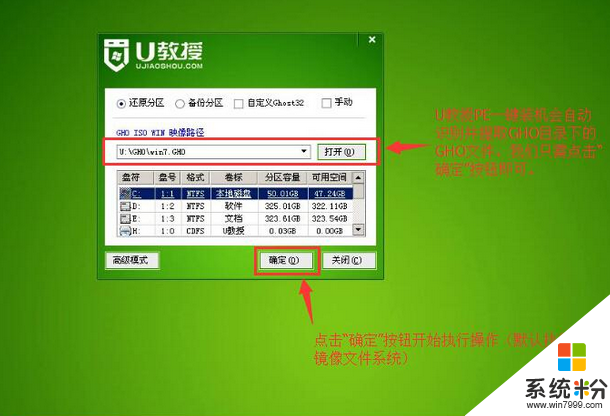
4、當點擊“確定(Y)”按鈕後會彈出一個小窗口,我們隻需繼續點擊該彈出窗口的“是(Y)”按鈕即可;如下圖所示
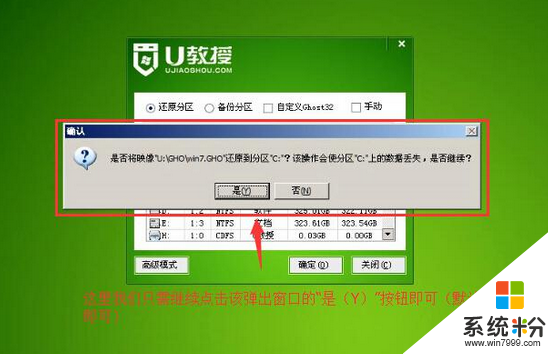
5、接下來會出現一個正在解壓GHO的窗口,該窗口有進度條,此時我們無需做任何操作,隻需耐心等待其完成即可,如下圖所示
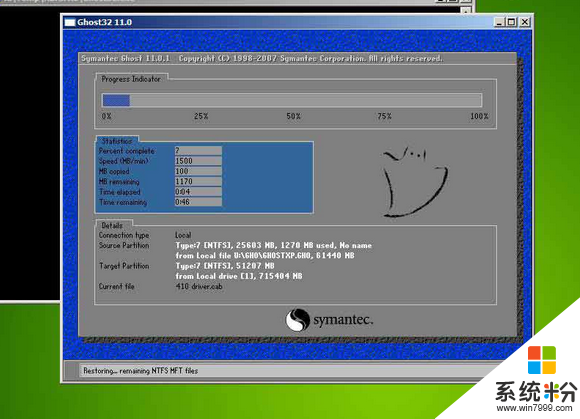
6、等待解壓GHO文件的進度條完畢後會自動彈出是否重啟電腦的窗口,我們現在隻要點擊“是(Y)”按鈕即可,然後它就會自動重啟電腦,重啟的時候我們把U盤從USB插口處拔出來,最後電腦將會自動安裝係統,直到進入電腦桌麵為止那就表示xpsp3係統安裝完畢了。如下圖所示
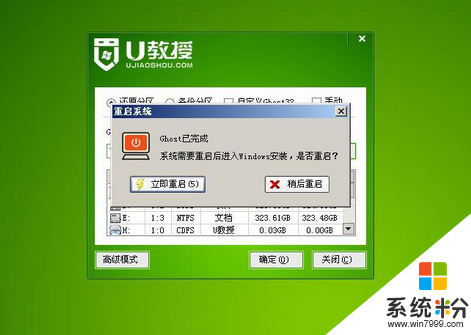
以上就是關於xpsp3重裝係統的方法,是不是很簡單?幾個步驟就能完成xpsp3的重裝,還有其他電腦係統下載安裝的疑問的話,都可以上係統粉查看。